在Microsoft Word中,图徽(也称为水印)是一种图形或文本效果,可以添加到文档的背景中,用于标识文档的版权、保密性、公司标志等,本文将详细介绍如何在Word中应用图徽,包括添加文本水印和图片水印的方法。
添加文本水印
1、打开Word文档:打开你需要添加水印的Word文档。
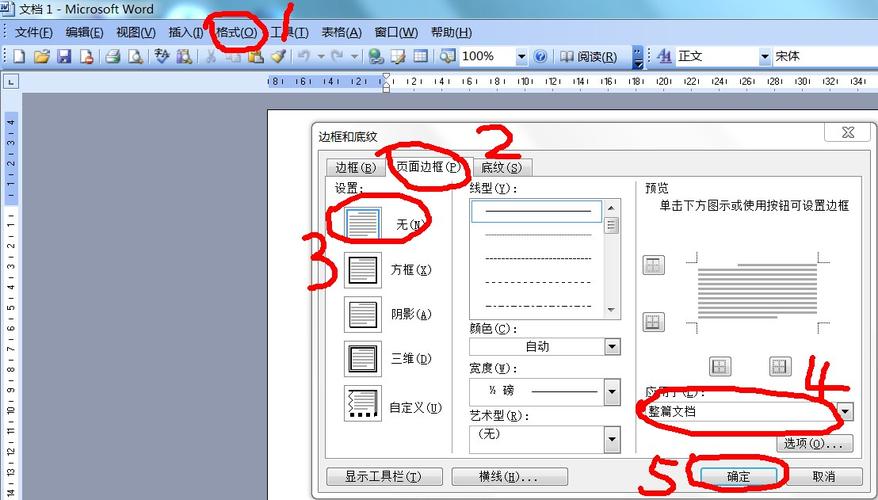
2、进入设计选项卡:点击菜单栏中的“设计”选项卡。
3、选择水印:在“设计”选项卡中,找到并点击“水印”按钮,在下拉菜单中,你可以选择预设的水印样式,如“机密”、“紧急”等,也可以选择“自定义水印”。
4、创建自定义水印:如果选择“自定义水印”,会弹出一个对话框,你可以输入你想要作为水印的文本,版权所有”或“内部文件”,还可以选择字体、大小、颜色以及是否倾斜或半透明等效果。
5、应用水印:设置好后,点击“确定”或“应用”,水印就会显示在文档的所有页面上。
6、调整水印位置:如果需要调整水印的位置,可以在“设计”选项卡下再次点击“水印”按钮,然后选择“编辑水印”,在弹出的对话框中修改位置设置。
7、删除水印:如果你想要删除已经添加的水印,可以在“设计”选项卡下点击“水印”按钮,然后选择“移除水印”。
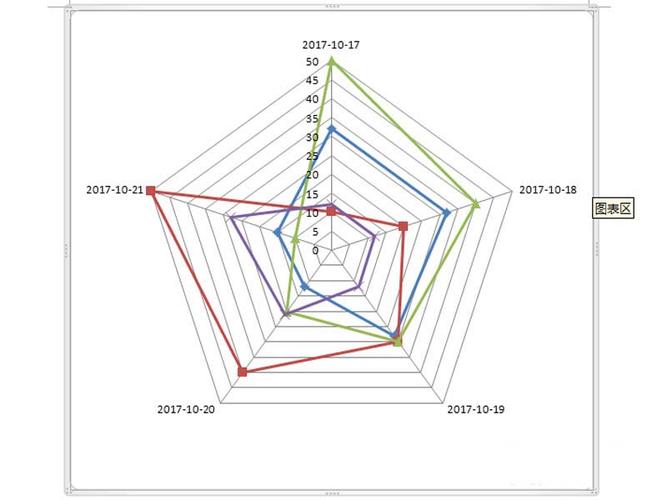
添加图片水印
1、准备图片:确保你有一张合适的图片作为水印,最好是透明的PNG格式,这样背景不会干扰文档内容的阅读。
2、插入图片:在Word文档中,点击“插入”选项卡,然后选择“图片”,从你的计算机中选择要作为水印的图片文件。
3、设置图片格式:选中插入的图片,右键点击并选择“设置图片格式”,在右侧的“格式”面板中,将图片的透明度调整到合适的程度,通常设置为50%左右,以确保文字仍然可读。
4、调整图片位置:将图片拖动到文档的合适位置,通常是页面的中央或右下角。
5、固定图片位置:为了确保图片在所有页面上都保持一致,可以将图片设置为背景图片,这可以通过在“设计”选项卡下点击“水印”按钮,然后选择“自定义水印”,在弹出的对话框中勾选“图片水印”,并选择之前插入的图片。
6、删除图片水印:如果需要删除图片水印,可以在“设计”选项卡下点击“水印”按钮,然后选择“移除水印”。

常见问题解答
Q1: 如何在Word中更改已有水印的颜色?
A1: 要更改已有水印的颜色,首先需要进入“设计”选项卡,点击“水印”按钮,然后选择“编辑水印”,在弹出的对话框中,你可以更改水印的颜色设置,完成后点击“确定”或“应用”即可看到颜色的变化。
Q2: 是否可以为Word文档的每一页添加不同的水印?
A2: 是的,可以为每一页添加不同的水印,你需要手动为每一页插入和设置水印,这意味着你不能使用预设的水印功能,而需要通过插入图片或文本框的方式,分别在每一页上放置不同的水印,虽然这样做比较繁琐,但可以实现每页不同水印的效果。
通过上述步骤,你可以在Word文档中轻松添加文本或图片水印,以增强文档的专业性和安全性,记得在使用水印时考虑其对文档内容可读性的影响,选择合适的透明度和位置。
到此,以上就是小编对于word怎么应用图徽的问题就介绍到这了,希望介绍的几点解答对大家有用,有任何问题和不懂的,欢迎各位朋友在评论区讨论,给我留言。
内容摘自:https://news.huochengrm.cn/zcjh/17648.html
